Como alterar ou redefinir senha do ID Apple
Acompanhe o artigo passo a passo que preparamos e descubra como alterar ou redefinir senha do ID Apple.
Você pode alterar sua senha ID Apple regularmente para proteger sua conta contra acesso não autorizado.
Além disso, caso você tenha esquecido a sua senha ID Apple, também pode redefini-la para recuperar o acesso à sua conta.
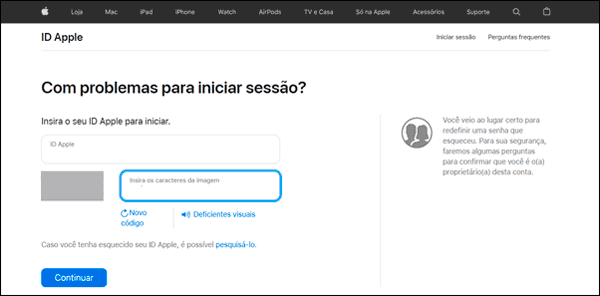
O que é ID Apple e para que serve?
O ID Apple é a conta que você deve utilizar para acessar todos os serviços da Apple e fazer com que todos os seus dispositivos funcionem juntos. Depois de iniciar sessão com o seu ID Apple e senha, você poderá usar os serviços da Apple como a App Store, iCloud, iMessage e FaceTime por exemplo. Caso você tenha esquecido seu ID Apple, é possível tentar encontrá-lo.
Requisitos de senha ID Apple
- Pelo menos 8 caracteres;
- Pelo menos 1 número;
- Pelo menos 1 letra maiúscula;
- Pelo menos 1 letra minúscula;
Além disso, você deve evitar de usar uma senha que você usa em outros sites ou que também seja muito simples e fácil de adivinhar.
Redefinir a senha do ID Apple
Se esqueceu a senha do ID Apple que utiliza para acessar os serviços da Apple, você deve redefinir a senha para recuperar o acesso à sua conta. É possível fazer a redefinição da senha do ID Apple no iPhone ou em outro dispositivo Apple, pelo app Suporte da Apple e também pela Internet.
Como redefinir a senha do ID Apple no iPhone ou em outro dispositivo Apple
- Acesse a alternativa de “Ajustes” do seu dispositivo;
- Toque no seu nome de usuário e depois entre em “Senha e Segurança”
- Selecione “Alterar Senha” e, em seguida, você deve seguir as instruções para que você possa redefinir a senha.
Redefinir a senha do ID Apple com o app Suporte da Apple
Se você não tem um dispositivo Apple no momento, mas configurou e tem acesso ao seu número de telefone confiável, pode utilizar o app Suporte da Apple em outro dispositivo para fazer a redefinição:
- Abra o app Suporte da Apple no dispositivo Apple. Se você ainda não instalou o aplicativo, pode encontrar o app Suporte da Apple na App Store;
- Encontre a alternativa “Ferramentas de Suporte” e toque na opção “Redefinir Senha” ou em “Outro ID Apple”;
- Agora digite o ID Apple que está vinculado à senha que você precisa recuperar, toque na opção “Seguinte” e, em seguida, siga as instruções para que você possa terminar de redefinir a senha.
Redefinir a senha do ID Apple pela Internet
Caso você não tenha um dispositivo no momento, também pode redefinir a sua senha pela Internet:
- Primeiro, acesse o endereço: https://iforgot.apple.com/;
- Para iniciar, insira o seu ID Apple e depois digite os caracteres da imagem;
- Feito isso, selecione continuar;
- Siga as instruções que são apresentadas na tela. Você terá que confirmar algumas informações antes que possa redefinir a senha do ID Apple pela Internet.
Alterar a senha do ID Apple
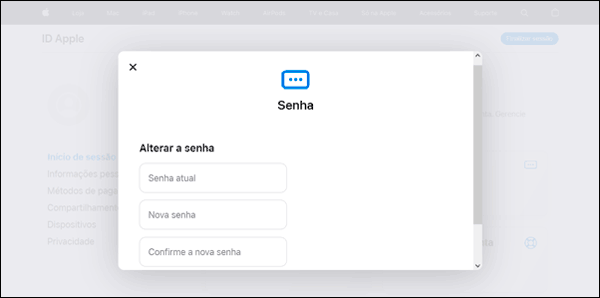
Você pode alterar a senha do seu ID Apple no iPhone, iPad, iPod touch, Apple Watch, Mac ou também pela Internet, utilizando o navegador de Internet do seu dispositivo móvel ou computador. Em todo caso, você deve ter acesso à sua senha atual para que consiga fazer essa alteração:
Alterar a senha do ID Apple no iPhone, iPad, iPod touch ou Apple Watch
- Toque na alternativa “Ajustes” (ícone de engrenagem);
- Feito isso, selecione o seu nome de usuário e depois toque em “Senha e Segurança”;
- Toque na opção Alterar Senha”;
- Agora digite a sua senha ou seu código atual do dispositivo. Depois, você poderá digitar e confirmar a sua nova senha;
- Para finalizar, toque na alternativa “Alterar Senha” ou “Alterar”.
Alterar a senha do ID Apple no Mac
- Selecione menu Apple (ícone de maçã);
- Selecione a alternativa “Ajustes do Sistema” ou “Preferências do Sistema” e depois selecione seu nome ou seu ID Apple;
- Encontre e entre na opção “Senha e Segurança”;
- Utiliza a opção “Alterar Senha”. Antes de ser possível redefinir a senha do ID Apple pelo Mac, você deverá inserir a senha usada para desbloquear o dispositivo.
Alterar a senha do ID Apple pela Internet
- Já com o navegador de Internet do seu computador ou celular aberto, acesse o endereço: appleid.apple.com;
- Você deve iniciar sessão. Faça login no serviço com seu ID Apple e senha atual;
- Na página “Início de sessão e segurança”, selecione a alternativa “Senha”;
- Agora digite a sua senha atual e depois digite e confirme a nova senha.
- Para terminar de fazer a alteração, selecione “Alterar Senha”.
Informações
Se você precisa de mais informações, a melhor opção é acessar a página de suporte da Apple ID e selecionar a opção “Inicie sua solicitação de suporte on-line”, disponível para vários países. Desça a página e escolha “Perguntas de segurança de ID Apple esquecido” e, em seguida varias opções de suporte lhe serão apresentadas, escolha aquela que melhor atenda as suas necessidades.